简介
vue-advanced-cropper 是一个灵活的 Vue 图片裁剪组件,让您能够创建几乎任何您想要的裁剪器。它同样易于使用和自定义。
安装
npm install vue-advanced-cropper
# or
yarn add vue-advanced-cropper基本用法
基本示例
<template>
<div class="basic-cropper">
<h2>基础裁剪器示例</h2>
<cropper class="cropper" :src="imageSrc" @change="onChange" />
<div v-if="result" class="result">
<h3>裁剪结果:</h3>
<img :src="result" alt="裁剪结果" />
</div>
</div>
</template>
<script setup>
import { ref } from "vue";
import { Cropper } from "vue-advanced-cropper";
import "vue-advanced-cropper/dist/style.css";
const imageSrc = ref(
"https://images.unsplash.com/photo-1600984575359-310ae7b6bdf2?ixlib=rb-1.2.1&ixid=eyJhcHBfaWQiOjEyMDd9&auto=format&fit=crop&w=700&q=80"
);
const result = ref(null);
const onChange = ({ coordinates, canvas }) => {
console.log("坐标:", coordinates);
if (canvas) {
result.value = canvas.toDataURL();
}
};
</script>
<style scoped>
.basic-cropper {
max-width: 800px;
margin: 0 auto;
padding: 20px;
}
.cropper {
height: 500px;
width: 100%;
background: #ddd;
border-radius: 8px;
margin-bottom: 20px;
}
.result {
text-align: center;
}
.result img {
max-width: 200px;
height: auto;
border-radius: 8px;
box-shadow: 0 4px 8px rgba(0, 0, 0, 0.1);
}
</style>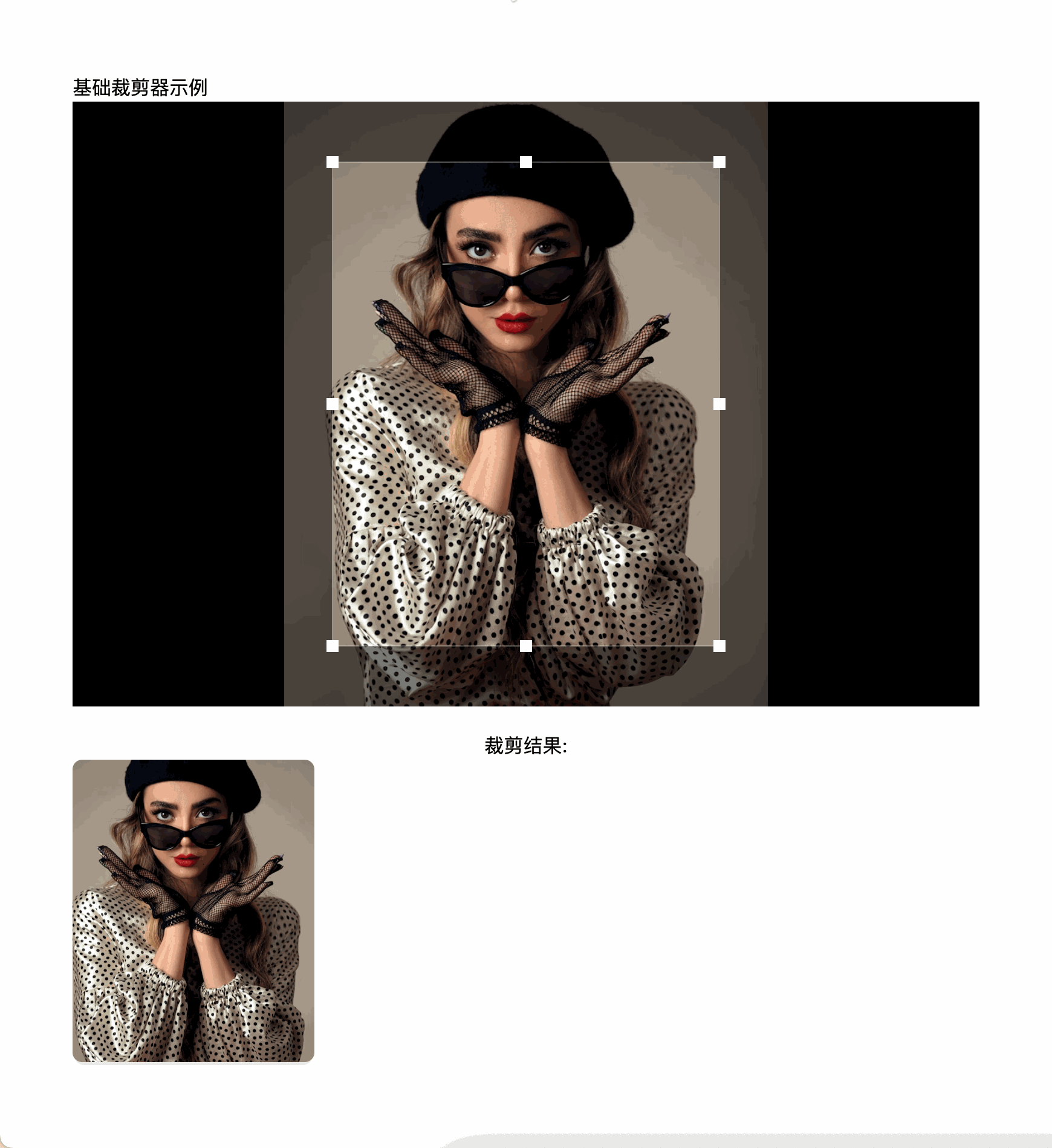
主要特性
1. 完全可定制
- 自定义裁剪器的几乎任何方面
- 开箱即用
2. 移动端支持
- 支持桌面和移动设备
- 内置触摸事件支持
- 支持裁剪器调整大小等
3. Canvas / 坐标
- 可用于创建带有裁剪区域的画布
- 或仅获取相对于原始图像的坐标,用于服务器端裁剪
4. 高级功能
- 设置最小和最大宽高比
- 自定义最小和最大高度和宽度等
组件属性
Cropper 组件属性
| 属性 | 类型 | 描述 | 默认值 |
|---|---|---|---|
src | String | 要裁剪的图片(链接/base64) | – |
stencilComponent | String, Object | 模板组件 | RectangleStencil |
stencilProps | Object | 模板组件的属性 | {} |
classname | String | 根裁剪器块的类名 | – |
imageClassname | String | 裁剪图片的类名 | – |
areaClassname | String | 区域的类名 | – |
backgroundClassname | String | 图片下方背景的类名 | – |
debounce | String, Number | 变化事件发出前的延迟时间(毫秒) | 500 |
canvas | Boolean | 是否使用画布 | true |
minWidth | String, Number | 模板的最小宽度(百分比) | 10 |
minHeight | String, Number | 模板的最小高度(百分比) | 10 |
maxWidth | String, Number | 模板的最大宽度(百分比) | 90 |
maxHeight | String, Number | 模板的最大高度(百分比) | 90 |
checkOrientation | Boolean | 是否检查 EXIF 方向 | true |
touchMove | Boolean | 是否允许触摸拖拽图片 | true |
touchResize | Boolean | 是否允许触摸调整大小 | true |
mouseMove | Boolean | 是否允许鼠标拖拽图片 | true |
wheelResize | Boolean | 是否允许鼠标滚轮调整大小 | true |
imageRestriction | String | 图片位置限制 (‘area’, ‘stencil’, ‘none’) | 'area' |
事件
| 事件 | 描述 |
|---|---|
change | 当模板位置/大小改变时触发,在组件挂载后和图片改变时也会触发 |
ready | 图片加载成功时触发 |
error | 图片加载错误时触发 |
高级示例
固定宽高比裁剪
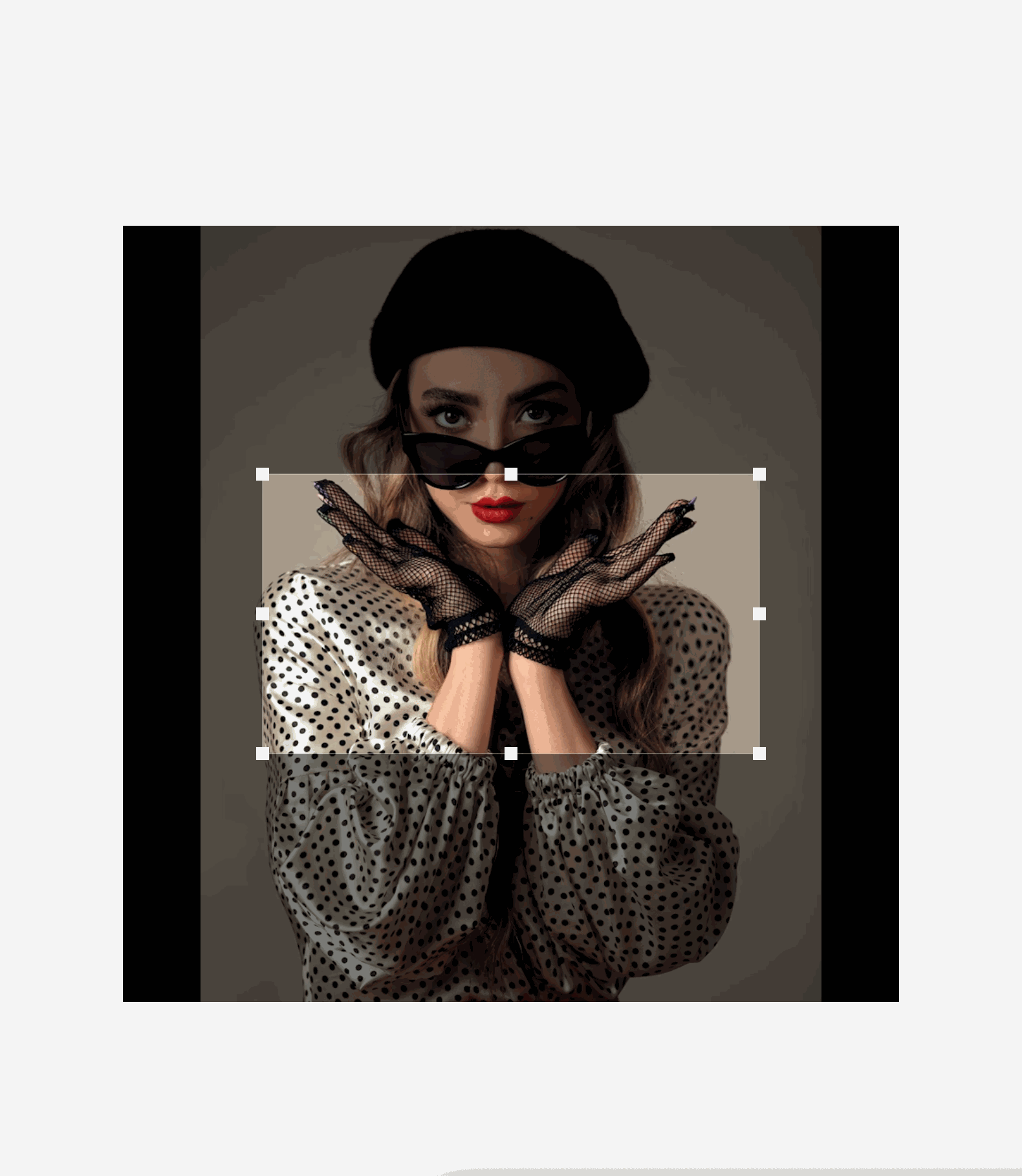
圆形裁剪
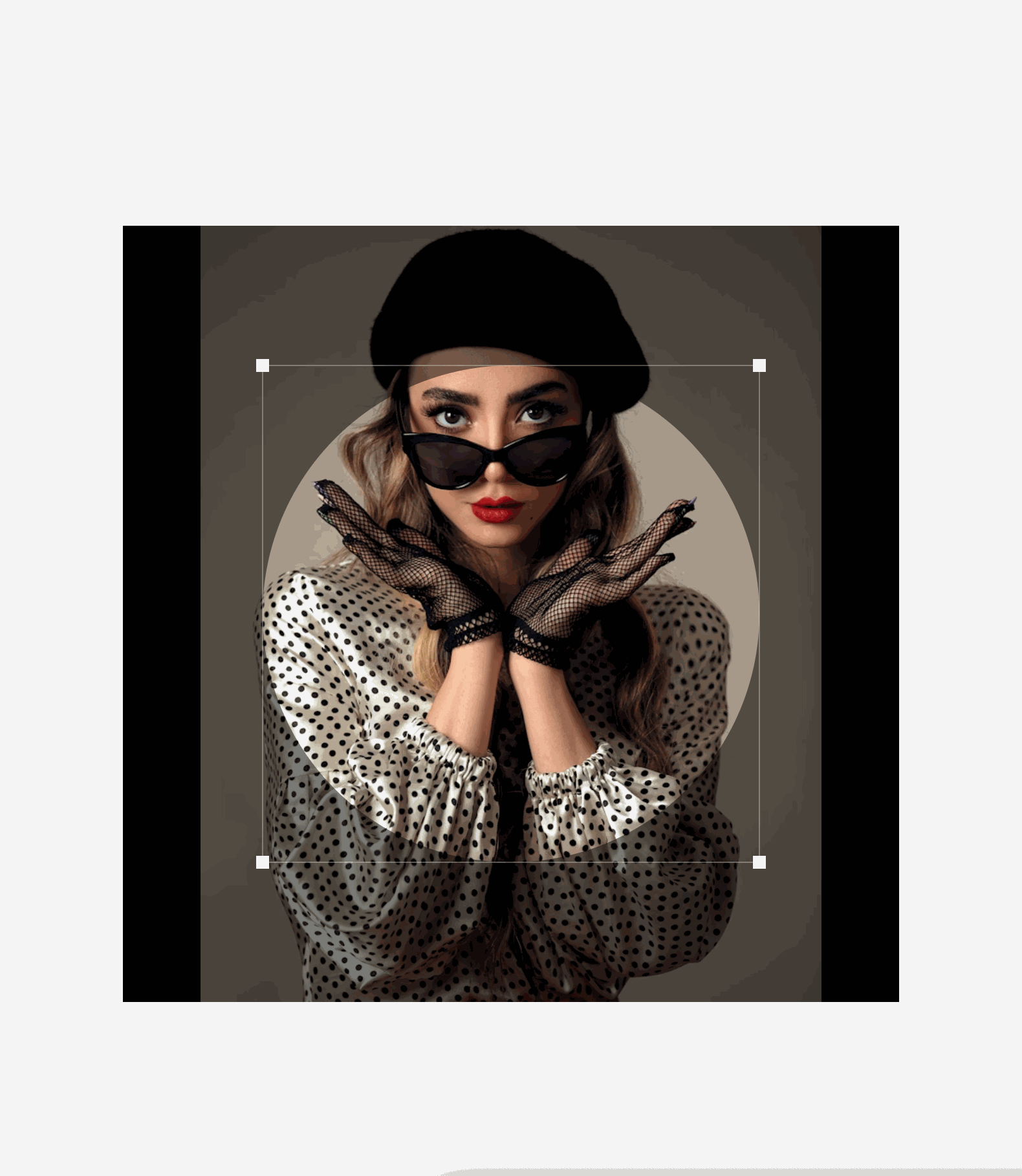
带预览的裁剪器
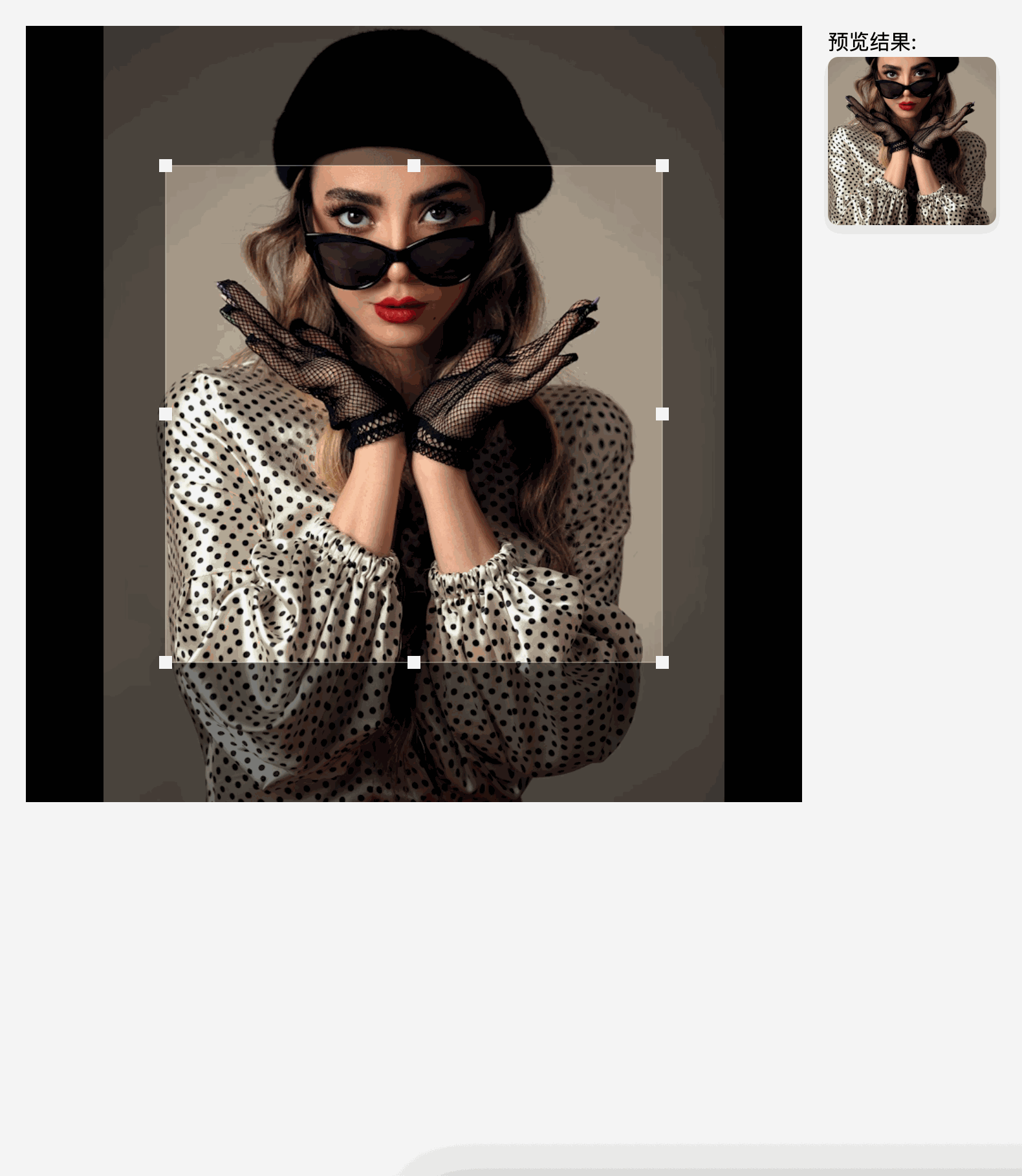
文件上传裁剪
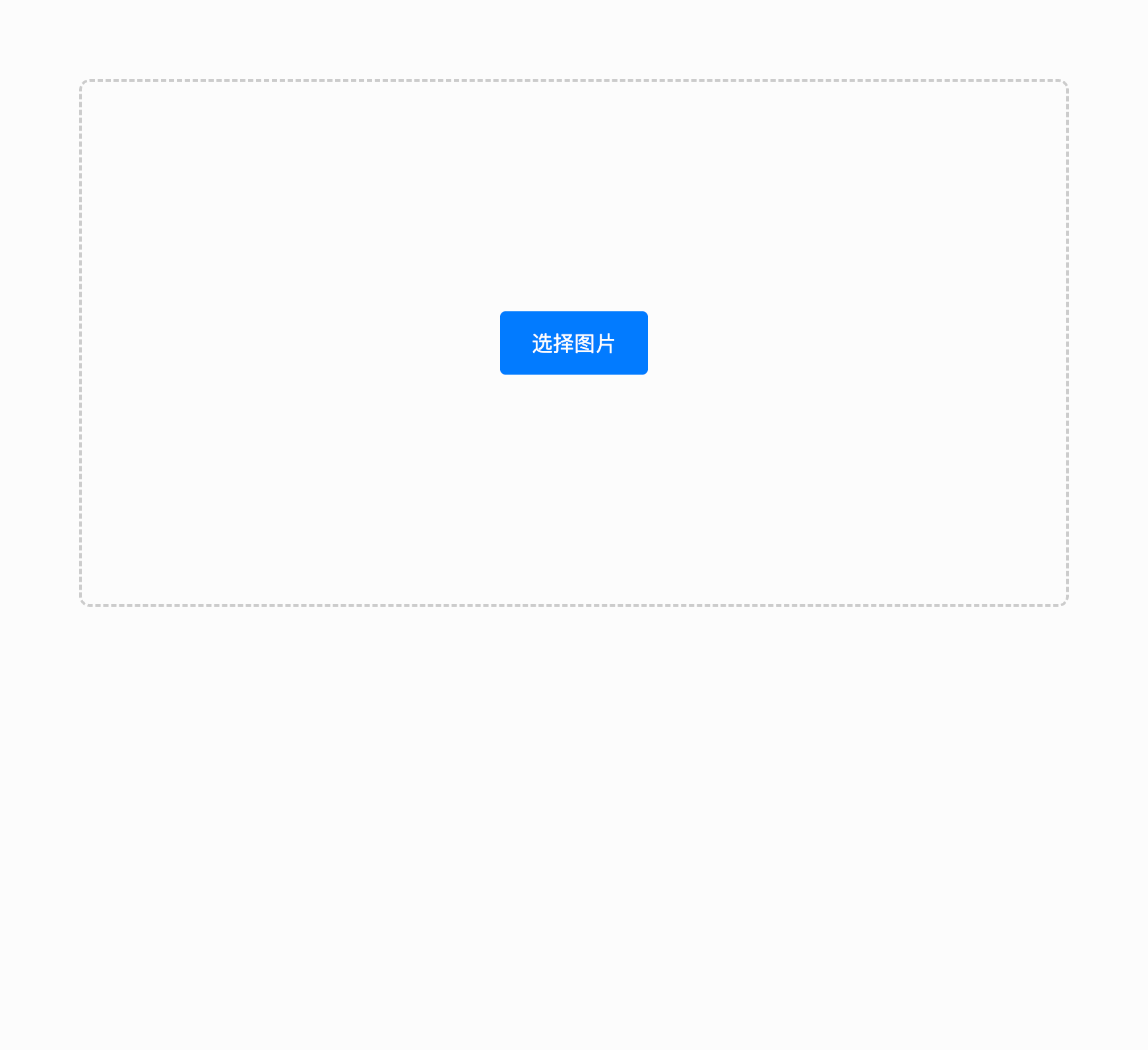
常见问题
1. 如何获取裁剪后的图片?
const onChange = ({ coordinates, canvas }) => {
if (canvas) {
// 获取base64格式的图片
const imageData = canvas.toDataURL("image/png");
// 获取Blob格式的图片
canvas.toBlob((blob) => {
console.log("Blob:", blob);
}, "image/png");
}
};2. 如何设置裁剪区域的大小?
const stencilProps = {
aspectRatio: 16 / 9, // 宽高比
minWidth: 100, // 最小宽度
minHeight: 100, // 最小高度
maxWidth: 500, // 最大宽度
maxHeight: 500, // 最大高度
};3. 如何禁用某些交互?
<cropper
:src="imageSrc"
:touch-move="false"
:mouse-move="false"
:wheel-resize="false"
@change="onChange"
/>4. 如何处理图片加载错误?
<template>
<div>
<cropper :src="imageSrc" @change="onChange" @error="onError" />
<div v-if="error" class="error-message">
{{ error }}
</div>
</div>
</template>
<script setup>
import { ref } from "vue";
const error = ref("");
const onError = (errorMessage) => {
error.value = "图片加载失败: " + errorMessage;
};
</script>总结
vue-advanced-cropper 是一个功能强大且灵活的图片裁剪组件,支持:
- 多种裁剪形状(矩形、圆形等)
- 自定义宽高比和尺寸限制
- 移动端和桌面端支持
- 高度可定制的界面
- 丰富的 API 和事件
高级Demo示例下载
免费下载:关注公众号“前端开发技术前沿”,回复:“adv-cropper”即可。
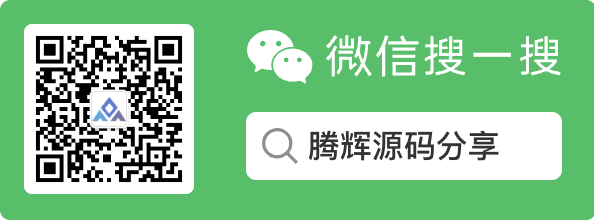
原文链接:https://code.ifrontend.net/archives/1327,转载请注明出处。


评论0